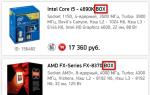Как сделать заводские настройки на самсунг с2. Сброс настроек к заводским параметрам на смартфонах Samsung. Через системное меню
Необходимость в восстановлении телефонов или планшетов Samsung до заводских настроек возникает при появлении сбоев операционной системы Android. Причиной неполадки бывают установленное из неизвестных источников программное обеспечение, большое количество игр на внутренней и внешней карте памяти или неправильные действия пользователя. После этого мобильное устройство начинает работать нестабильно или вообще перестаёт включаться. И сброс системы, системный или аппаратный – лучший вариант для возвращения работоспособности.
Сброс через меню настроек
Первым и самым простым способом восстановить систему смартфона «Самсунг» до состояния, в котором она была при покупке, является сброс через настройки. Для этого от пользователя требуется:Владельцу смартфона с активированной блокировкой экрана для продолжения перехода к следующему этапу придётся ввести пароль или PIN-код. После выбора удаления всех данных мобильное устройство восстановит заводские настройки и перезагрузит систему. Если же какая-то информация должна быть сохранена, её переносят на внешнюю карту памяти.
Программный сброс планшетов Samsung обычно совпадает с аналогичными действиями для смартфонов. Но при наличии разных версий операционной системы восстановление может выполняться по-другому – отличия заключаются в названии пунктов. Вместо «Архивации и сброса» в меню настроек выбирают «Конфиденциальность» или «Восстановление и сброс».

Восстановление через меню Recovery
Сбрасывая систему до заводских настроек на смартфонах Samsung, пользуются следующей методикой:- Выключают устройство;
- Одновременно нажимают и держат кнопки Home, Volume + и Power;
- Ожидают появления вибрации, свидетельствующей о реакции смартфона на нажатие клавиш, и отпускают Power;
- При появлении на экране меню System Recovery отпускают остальные кнопки;
- Используя клавиши громкости, выбирают пункт Factory reset (иногда – Wipe data) и нажимают Power для выбора соответствующего пункта.
Такой же вариант аппаратного сброса применим и для планшетов Samsung. Но, так как кнопка Home на этих устройствах отсутствует, выполнять Hard Reset придётся нажатием только двух клавиш – снижения громкости и включения. Остальные действия и надписи на дисплее полностью аналогичны с процессом восстановления настроек смартфона.
Сброс путём набора сервисного кода
Для смартфонов и планшетов с 3G-модулем настройки сбрасывают, вводя комбинацию символов. Для этого открывают панель набора телефонных номеров (зелёная трубка на главном экране) и вводят один из трёх вариантов:
После ввода числовой комбинации с помощью сенсорного номеронабирателя следует нажать клавишу вызова. Это приведёт сначала к перезагрузке системы, а затем к процессу сброса. Для планшетов без 3G-модуля, на которых отсутствует приложение «Телефон», эта методика не подходит.
Обращение в сервис
Системные и аппаратные методики сброса настроек мобильных устройств Samsung подходят только для ситуаций, когда они продолжают работать. Иногда с помощью меню Recovery удаётся запустить и восстановить до заводского состояния системы планшета или смартфона, по какой-то причине переставшего включаться. Но, если ни один из способов не помог, а устройство не только зависает, но и перестаёт отвечать на действия пользователя, не обойтись без обращения в сервисный центр. Иногда восстановление настроек выполняют даже по гарантии.Как и любая другая неожиданность, которая может случиться в неподходящий момент, гаджет, который заблокировался, причиняет своему владельцу не самые приятные эмоции. Однако важно понимать, что блок – серьезный ответ, который электронный организм выдает ни в коем случае не просто так. Если на гаджете не установлен антивирус, то подхватить из интернета что-то вредное проще простого. Плюс к этому пользователи часто не проявляют большой переборчивости в программном обеспечении, устанавливая разные сомнительные программы. Плюс ко всему бывает и так, что определенные элементы программного обеспечения просто конфликтуют между собою. Бывает, что причиной блокировки становится самая банальная и простая вещь: забытый графический ключ Galaxy A3 или пароль, которые вводились «на авось». Несколько таких попыток могут привести к недееспособности устройства. Тогда разблокировать устройство может только такая штука, как hard reset Galaxy A3. Так специализированные порталы или продвинутые пользователи называют сброс настроек, который является процедурой небезопасной. Конечно, вы можете не до конца понимать, что такое сброс. Однако каждый, кто владеет электроникой, знает, что представляет собою форматирование. Жесткость действий тут будет аналогичной.
Hard reset убивает всю информацию пользователя, контент, контакты, программное обеспечение, игры, мультимедиа и все остальные развлечения. Не останется ничего. Поэтому не стоит спешить начинать возврат вашего гаджета к изначальным заводским настройкам, когда никакие копии вы не сделали.
Как правило, информационный резерв создается посредством переносных носителей. Это могут быть флэш-карты с большим количеством памяти, USB-винчестеры с большой вместительностью, стационарная машина. Однако доступными и свободными они бывают не всегда. В то время как файлохранилища в интернете доступны всегда, и их существует огромное множество: облако Эппл, Самсунг. ДропБокс, диск Яндекса. Вы смело можете хранить там запасную копию вашей информации.
А теперь приступим к непосредственному алгоритму.
Первый способ hard reset Samsung Galaxy A3:
Работать начинаем из директории «Настройки»;Тут находим такое действие, как «Резервные копирование, сброс». Оно должно быть расположено в общем списке.
Открывается дополнительное окно, которое будет называться «Сброс всех настроек».
Тут будет функция «Сброс устройства».
В конце нужно запустить действие «Удалить все». В итоге вы получите практически полностью обновленный аппарат, который снова готов работать.
Также может быть необходим и другой метод, который признается более жестким. Потому нужно тщательно изучить то, что прописано в инструкциях ниже, чтоб не совершить ошибки в нажатиях, и не прибегнуть к нажатию клавиш четко по очереди. В противном случае жесткого сброса вы можете и не добиться.
Второй способ hard reset Samsung Galaxy A3. Может быть полезен в случае забытого графического ключа
Обесточьте аппарат. Можно сделать это принудительно, вынув батарею и вернув ее обратно.Нажмите и держите три клавиши: «Громкость», «Включение», а также «Дом» (центральная клавиша).
Появился логотип Андроида, вы можете разжимать кнопки и ждать, пока появится директория «Android system recovery».
Тут вам нужно выбрать действие «wipe data/factory reset», которое нужно активизировать кнопкой включения.

После должно быть действие «Yes - delete all user data» и его активация.
Хотя современные смартфоны максимально функциональные и выпускаются на протяжении длительного времени, за которое производители научились делать качественные девайсы, гарантий их бесперебойной работы все еще нет.
Никто не застрахован от брака, особенно если он касается операционной системы или любого установленного пользователем приложения.
Отказ работы устройства или появление частых ошибок часто можно решить самостоятельно с помощью HardReset. Как сбросить телефон до заводских настроек Samsung, подробно описано в данном материале.
Что такое сброс до заводских настроек
Процедура представляет собой полную чистку пользовательской памяти на устройстве. Если сбросить все настройки до заводских, то в смартфоне исчезнут:
- фотографии;
- данные оперативной памяти;
- видеофайлы;
- все установленные после покупки гаджета приложения;
- буфер обмена и так далее.
Сброс настроек удаляет из памяти телефона все пользовательские файлы безвозвратно.
Когда следует производить сброс до заводского состояния
Вернуть гаджету предпродажное состояние может понадобиться при желании передать его новому владельцу. Чтобы посторонний человек не получил доступ к конфиденциальной информации, ее нужно просто стереть общим сбросом настроек.
Процедура дает гарантию полной очистки, поскольку при выборочном удалении можно забыть часть данных.
Вторая причина – постоянные ошибки на телефоне и любые проблемы программной части. Если в систему попала вредоносная программа и антивирус не может ее удалить, справиться только сброс настроек.
Полное форматирование помогает устранить зависания и различные глюки, поскольку возникают они в основном из-за засорения памяти.

Как сбросить настройки на Самсунге: 2 способа
Очистить память и полностью удалить все пользовательские данные на телефоне Samsung можно двумя популярными способами:
- С помощью системных настроек.
- Используя системы восстановления ОС.
Первый вариант простой в применении и подойдёт для любого пользователя. Нюанс – все действия осуществляются в Андроиде, поэтому для процедуры нужна работающая операционная система.
Если гаджет не запускается, то подойдет вариант с использованием системы восстановления. Она работает ещё до загрузки Андроид и позволяет управлять настройками телефона еще до включения операционной системы.

Инструкция сброса настроек из меню восстановления
Когда телефон даже не удается запустить, используется комбинация клавиш. На современных смартфонах их немного, поэтому может применяться качелька громкости, кнопка блокировки и вызова меню, если таковая имеется.
В зависимости от версии операционной системы на Самсунге могут активировать HardReset следующие комбинации:
- Кнопка питания + увеличение громкости. Самое часто встречаемое сочетание. Используется практически на всех смартфонах.
- Кнопка питания + увеличение громкости + вызов главного меню.
- Клавиша «Домой» + увеличение громкости.
- Увеличение + уменьшение громкости одновременно.
- Кнопка блокировки + увеличение + уменьшение громкости.
Чтобы удалось запустить процесс, клавиши следует удерживать несколько секунд одновременно. После запуска на экране отобразится меню восстановления. Перемещаться по нему нужно кнопками громкости:
- Выбрать процесс wipedata/factoryreset и запустить его. В отдельных версиях могут быть строки ClearFlash или CleareMMC. Действие нужно подтвердить, выбрав команду Yes.
- После этого активировать RebootSystem.

Как вернуть заводские установки из меню системных настроек: инструкция
Сброс настроек в данном случае осуществляется из операционной системы. После запуска смартфона необходимо зайти в его параметры и найти пункт «Конфиденциальность», а затем «Восстановление и сброс». В некоторых версиях Андроид нужный пункт можно отыскать сразу в главном меню.
Здесь следует активировать автовосстановление всех файлов после HardReset и создание их резервных копий. В противном случае, данные будут удалены безвозвратно.
Для подтверждения действия требуется ввести графический ключ или пин-код и ждать, пока телефон перезагрузится. После запуска системы все учетные записи нужно создавать снова.
Вывод
Только обнуленный правильно смартфон можно после процедуры запустить с другим аккаунтом. Для этого перед сбросом настроек следует отключить все имеющиеся учетные записи.
Если восстановить работоспособность гаджета таким способом не вышло, нужно обратиться в сервисный центр Самсунг за помощью к профессиональным мастерам. Возможно, проблема кроется совсем не в программной части.
Видео: Восстановление заводских настроек на ноутбуках Samsung
Прежде, чем рассказать, как осуществить данную процедуру, нужно отметить, что для возврата ноутбука к заводским настройкам должна быть веская причина. Это значит, что даже, если вы заметите что-то неладное или какие-то сбои в работе Windows, прибегать к такому решению сразу не стоит. Однако, если причины все же имеются, и вы уверены, что в конкретном случае вашему ноутбуку поможет именно процедура «восстановление заводских настроек», то читайте внимательно, как это нужно правильно делать. Если вы сомневаетесь в своих силах, то лучше обратитесь к мастерам своего дела в сервисный центр по ремонту ноутбуков Samsung . Помните, что любое вмешательство в устройство без необходимых знаний и навыков чревато последствиями.
Мануал по возврату ноутбука Самсунг к заводским настройкам
Важно: помните, что все несохраненные важные данные на вашем ноутбуке Самсунг будут утеряны по окончанию данной процедуры. Поэтому не забывайте делать копии нужных файлов на другой носитель или другое устройство, например, на компьютер или на флешку. Итак, моментально при включении ноутбука нажимаем кнопку F4 .
Внимание, на некоторых ноутбуках Самсунг может находиться специальная кнопка, которая в тандеме с клавишей Fn приводит к восстановлению заводских настроек. Стоит сказать, что первый способ (при помощи F4) более удобен и, как правило, универсален. Что мы делаем дальше? Дальше мы ждем появление изображения Samsung Recovery Solution. В момент, когда программа загружается, отпускаем кнопки и ожидаем запуска утилиты.


Следующим шагом нажимаем «Полное восстановление». При выборе опции «Общее восстановление» львиная доля проблем и ошибок останется.

Далее мы успешно выполним и это действие, перед нами появится список резервных копий системы. Если копия будет не одна, а несколько вариантов, то вам следует выбрать наиболее ранний ее вариант. Эта копия создается автоматически во время самого первого запуска ноутбука. После того, как выбрали нужный вариант копии, снова жмем «Далее».

На этом этапе работы появится окно с предупреждением системы о потере всех несохраненных данных. После этого вам снова нужно будет нажать «Да». Как только вы это сделаете, сразу же начнется процедура восстановления. Нужно сказать, что она займет некоторое время, поэтому вам нужно будет немного подождать.

Когда процедура будет закончена, вы увидите определенное сообщение, нажимаете «Ок» и ждете, пока на дисплее не появится еще одно финишное сообщение. Оно будет означать, что процедура восстановления успешно завершена, и ваш ноутбук имеет первоначальные заводские настройки.

В данной статье мы рассмотрим способы обнуления данных и настроек на мобильных телефонах и планшетах фирмы Самсунг....
Сброс настроек на "Самсунге" до заводских параметров. Инструкция
От Masterweb
28.02.2018 22:00Существует множество проблем с мобильными гаджетами, требующих кардинальных мер. Сброс настроек на "Самсунге" - это как раз один из тех способов, которыми можно решить большинство ошибок, возникающих в мобильных устройствах. Таким методом вы сможете полностью обнулить данные и настройки гаджета, вернув их к изначальному состоянию, которое имело устройство при покупке.
Синхронизация
Перед тем, как произвести сброс настроек на "Самсунге", необходимо провести определенную подготовку устройства. На самом деле, делать это не обязательно, но таким образом вы сможете сохранить все свои данные и контакты.
Наиболее простой метод - синхронизация Google-аккаунта. Чтобы ее произвести, надо выполнить следующие шаги.
- Перейдите в основное меню гаджета.
- Затем войдите в "Настройки".
- Следующий пункт - "Учетные записи".
- Выберите "Гугл" и проведите синхронизацию всех возможных данных.
После выполнения всех шагов вы сможете восстановить информацию на телефоне Samsung таким же способом. Единственное условие - наличие активного Интернета на устройстве.
Облако и архивирование
Следующий шаг - сохранение важных данных, файлов, музыки и программ. Обычно вы можете скинуть их просто на флешку. Однако в некоторых моделях от "Самсунг" проводится шифрование данных на запоминающем устройстве. Сброс настроек на телефоне приводит к тому, что ключ шифрования сбрасывается, а информация становится полностью недоступной. Спасением станут облачные хранилища:
- Google Drive;
- "Яндекс. Диск";
- официальный сервис Samsung (только для определенных новых моделей);
- кроме того, вы можете воспользоваться функцией "архивирования и восстановления".
Все данные функции активируются из меню учетных записей и не требуют от пользователя специальных знаний. После того, как вы проведете сброс настроек на "Самсунге", сможете восстановить информацию буквально "в один клик".

Удаление аккаунта
Перед тем, как сбросить настройки на "Самсунг Галакси" (и на некоторых других моделях), вам потребуется сделать дополнительные приготовления. Данное действие лучше сделать в любом случае, если вы не уверены, что на вашем устройстве отсутствует современная защита Samsung. Проблема в том, что если вы не удалите аккаунт, то при включении гаджета после сброса вам потребуется ввести почту и пароль до его полной загрузки, а это может вызвать проблемы при продаже устройства, да и проблемы (ошибки), связанные с Google-аккаунтом, не исправятся.
Инструкция:
- Перейдите в настройки телефона.
- Затем в меню "Учетные записи".
- Выберите Google.
- Выбирайте кнопку "Меню" на телефоне, или кликните по "Опциям".
- Дважды подтвердите удаление учетной записи.
На этом все. Ваш планшет или телефон Samsung полностью готовы к процессу сброса данных.

Простой способ
После того, как вы подготовили свой телефон Samsung к сбросу данных, можете приступать непосредственно к процессу. Первый метод подходит тем пользователям, которые просто захотели "почистить" телефон, но не столкнулись ни с какими ошибками.
Инструкция:
- Зайдите в основное меню телефона.
- Затем перейдите в "Настройки".
- В редких случаях потребуется пункт "Общие".
- Затем активируйте функцию "Архивация и сброс".
- После выберите "Сброс данных/устройства". Не перепутайте с обычным "Сбросом настроек".
- Подтвердите операцию, нажав "Удалить все", или же "Сброс устройства".
После выполнения указанных операций, гаджет перезагрузится. Этот процесс может занять некоторое время, поскольку устройство будет "привыкать" к своему новому состоянию, да и удаление данных займет некоторое время.
Системное меню
Сброс "Самсунга" на заводские настройки возможен и с помощью инженерного меню. Данный метод подходит в тех случаях, когда устройство запускается, но не способно загрузиться до рабочего стола, либо зависает после загрузки.
Выполните следующие действия:
- Выключите гаджет.
- Зажмите одновременно три кнопки на устройстве - "Питание", "Звук вверх" и "Главное меню" (центральная кнопка). В некоторых случаях достаточно только кнопок звука и питания.
- Когда телефон включится, отпустите кнопку питания.
- Дождитесь появления иконки "Андроида" при техобслуживании.
- Нажмите любую кнопку.
- Когда появится меню, найдите строчку Wipe data/factory reset.
- Подтвердите выбор клавишей питания.
- Нажмите Yes.
- После того, как пройдет процесс удаления данных, выберите пункт Reboot system now.
На этом можно закончить. После перезагрузки устройства вы получите гаджет, как с конвейера.

Удаленно
В случае потери мобильного устройства вы можете попробовать обезопасить свои данные, очистив их удаленно. Но существуют некоторые ограничения:
- Потерянный/украденный гаджет должен оставаться активным и подключенным к Интернету.
- Устройство должно быть зарегистрировано в аккаунте "Гугл".
- Данные должны быть синхронизированы.
Если все совпадает, то можете попробовать следующее:
- Запустите компьютер.
- Откройте браузер и перейдите на главную страницу Google.
- Войдите в свой аккаунт.
- Перейдите в "Приложения" и выберите "Мой аккаунт".
- Воспользуйтесь функцией "Поиск телефона".
- Выберите ваш гаджет.
- Нажмите "Выйти из аккаунта".
Таким образом, никто не сможет просмотреть вашу личную информацию, даже имея доступ непосредственно к устройству.

После того, как пользователь проведет сброс настроек на "Самсунг", у него могут возникнуть некоторые непредвиденные проблемы. Чаще всего это происходит из-за неправильно установленных прошивок. В таких ситуациях телефон может вообще перестать включаться. Что делать тогда?
- Полностью перезарядите устройство. Даже в выключенном состоянии батарея потихоньку "умирает". Отложите устройство на неделю, а затем полностью зарядите.
- Попробуйте спросить совета на техническом форуме или в техподдержке на официальном сайте Samsung.
- Выполните перепрошивку телефона через компьютер. Это потребует специальных навыков, поэтому если вы в себе сомневаетесь, лучше не рискуйте.
Как последнее средство - отнесите телефон в официальный сервис. Делать это лучше до других операций, так как любое вмешательство в программу телефона может аннулировать гарантию.
Улица Киевян, 16 0016 Армения, Ереван +374 11 233 255